Микрофон включается сам в Windows 11 (исправление)
Большинство микрофонов не включают звук после отключения. Однако, если ваш микрофон включается в Windows из-за какой-либо активности на вашем компьютере или случайно, этот пост поможет вам решить проблему.

Исправлено: микрофон включается сам в Windows 11/10.
Вот несколько советов, которые помогут вам исправить ситуацию, если микрофон включается сам на ПК с Windows 11.
- Проверьте физическую кнопку отключения звука
- Проверьте приложение микрофона
- Отключить эксклюзивный режим
- Отрегулируйте настройки связи
- Протестируйте на другом ПК
- Обратиться в службу поддержки микрофонов
Если вы обновили драйвер, откатите его. Если вы не обновили, вам следует обновить драйверы и посмотреть.
Программы для Windows, мобильные приложения, игры - ВСЁ БЕСПЛАТНО, в нашем закрытом телеграмм канале - Подписывайтесь:)
1) Проверьте физическую кнопку отключения звука.
Если вы используете микрофон с физической кнопкой, проверьте, работает ли он должным образом. Если он не закреплен, скорее всего, микрофон включается сам, когда вы случайно перемещаете его или когда что-то вокруг вибрирует.
2) Проверьте приложение микрофона.
Некоторые производители микрофонов предлагают программное обеспечение для расширения их функциональности и добавления дополнительных функций. Некоторые микрофоны автоматически включаются, как только кто-то начинает говорить.
Если у вашего микрофона есть что-то подобное, проверьте настройки приложения, чтобы узнать, есть ли проверки автоматического включения звука или проверки уровня, которые могут повлиять на отключение звука.
Читайте: Как запретить микрофону улавливать системный звук?
3) Отключить эксклюзивный режим.
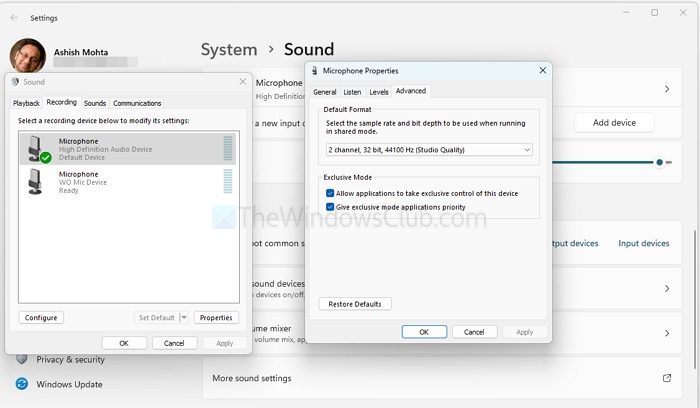
Приложения могут получить исключительный контроль над микрофоном, что приведет к непредвиденному поведению. Чтобы отключить это:
- Щелкните правой кнопкой мыши значок звука на панели задач и выберите «Свойства».
- Перейдите в раздел «Дополнительно» и нажмите «Дополнительные настройки звука».
- На вкладке «Дополнительно» снимите флажок «Разрешить приложениям получать исключительный контроль над этим устройством».
- Нажмите «Применить», затем «ОК».
4) Отрегулируйте настройки связи.
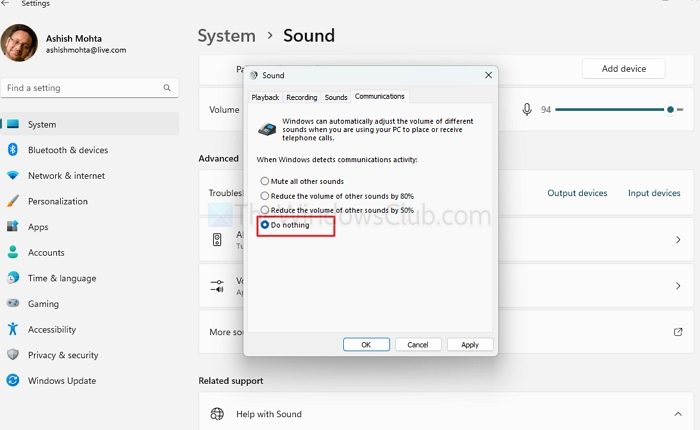
Windows может изменять настройки звука, когда обнаруживает коммуникационные действия. Чтобы предотвратить это:
- Щелкните правой кнопкой мыши значок звука на панели задач и выберите «Свойства».
- На вкладке «Связь» выберите «Ничего не делать».
Читайте: Как проверить режимы обработки звука микрофона в Windows
5) Проверьте на другом ПК.
Если возможно, подключите микрофон к другому компьютеру с другой версией Windows, чтобы определить, сохраняется ли проблема. Это может помочь определить, связана ли проблема с текущей конфигурацией вашего ПК.
6) Обратитесь в службу поддержки микрофонов.
Если ни одно из вышеперечисленных решений не помогло, обратитесь в службу поддержки микрофонов для получения дополнительной помощи. У них могут быть дополнительные сведения или обновления прошивки для решения проблемы.
Может ли стороннее программное обеспечение на моем компьютере повлиять на настройки микрофона?
Стороннее программное обеспечение, которое взаимодействует с настройками звука, например коммуникационные приложения (Zoom, Skype) или программы для улучшения звука, иногда может изменить поведение вашего микрофона. Они могут регулировать уровни громкости или отключать звук в зависимости от своих конфигураций.
Читайте: Микрофон продолжает отключаться на ПК с Windows
Почему мой микрофон продолжает включать звук, когда я использую функции голосовой активации?
Некоторые приложения с голосовым управлением, такие как голосовые помощники или программы преобразования речи в текст, могут автоматически включать микрофон для прослушивания команд. Если вы столкнулись с этой проблемой, проверьте настройки функции голосовой активации и отключите ее, чтобы предотвратить ненужное включение звука.
Программы для Windows, мобильные приложения, игры - ВСЁ БЕСПЛАТНО, в нашем закрытом телеграмм канале - Подписывайтесь:)